|
Little Things

Dieses Tutorial wurde mit PSP 12 geschrieben.
Es lässt sich aber auch mit den Vorgängerversionen problemlos nacharbeiten.
© Biene - All Rights Reserved. Bitte lest meine
Terms of Use.
Vervielfältigen oder Nutzung für
Bastelforen als Aufgabe nur mit meiner Erlaubnis !
Vika hat mir die Erlaubnis erteilt, ihre PSP - Tutorials
zu übersetzen.
Dank je wel Vika voor je toestemming en dank je voor je
vertrouwen.
Das Original - PSP-Tutorial findest du auf ihrer
Homepage.

Du benötigst dieses
Material.
Such dir bitte selber eine geeignete Haupttube und eine
HG Tube (küssendes Paar).
Meine Tuben sind ©Artmam und nicht im Material
enthalten.
Wir verwenden außerdem Material welches mir Vika für die
Übersetzung zur Verfügung gestellt hat.
Ein riesengroßes Dankeschön geht an die fleißigen
Bastler & Tuber
der Tubengruppen denen ich angehöre.
Das Wasserzeichen der einzelnen Tuben ist in den Tuben enthalten.
Das © bleibt beim jeweiligen Original Artist.
Filter:
Graphics Plus - Cross Shadow
Die Masken Masker%20by%20Birry%2018.jpg und
Masker%20by%20Birry%2023.jpg
speichere bitte in deinen Maskenordner in My PSP Files.
Die Datei karinvormen1_10.PspShape bitte in den
Formen-Ordner in My PSP Files.
Öffne eine neue Leinwand 650 x 500 px - transparent.
Füll die Ebene mit schwarz.
Stell deine VG Farbe auf #c6c6c6 und HG Farbe auf
schwarz.
Ebenen - Neue Rasterebene.
Füll die Ebene mit deiner VG Farbe.
Ebenen - Maske aus Datei laden -
Masker%20by20%Birry%2023.jpg.
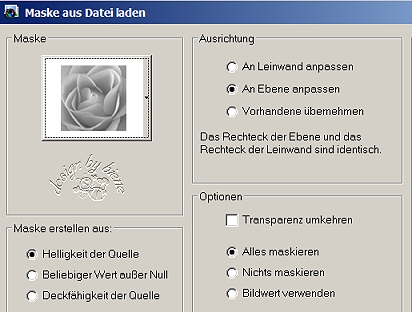
Zusammenfassen - Gruppe zusammenfassen.
Deckfähigkeit - 60%.
Statt der nächsten Maske könntest du auch eine passende
Tube deines ausgewählten Artists einfügen.
Ich habe das so gemacht.
Wenn du das auch möchtest, lass einfach den nächsten
Schritt mit der Maske weg.
Ebenen - neue Rasterebene.
Füll die Ebene mit deiner VG Farbe.
Ebenen - Maske aus Datei laden -
Masker%20by%20Birry%2018.jpg.- gleiche Einstellungen.
Zusammenfassen - Gruppe zusammenfassen.
Deckfähigkeit - 50%.
Zusammenfassen - Sichtbare zusammenfassen.
Wenn du nun eine Tube eingefügt hast, musst du diese
natürlich evt. größenmäßig anpassen.
Effekte - Textureffekt - Textur - Feine Schraffur.

Aktiviere dein Formenwerkzeug - Formen.
Such dir die Form Karin 5.

Stell deine VG Farbe auf unsichtbar.
Zieh die Form von rechts oben beginnend nach links unten
einmal komplett über dein Bild auf.
Ebenen - In Rasterebene umwandeln.
Stell deine VG Farbe wieder sichtbar und ändere deine HG
Farbe in folgenden Farbverlauf.

Aktiviere deinen Zauberstab - Toleranz und Randschärfe
0.
Klick in den schwarzen Rahmen.
Füll die Auswahl mit dem Farbverlauf.
Auswahl - Auswahl - aufheben.
Effekte - Filter - Graphics Plus - Cross Shadow -
Standard.
Effekte - Textureffekt - Jalousie.
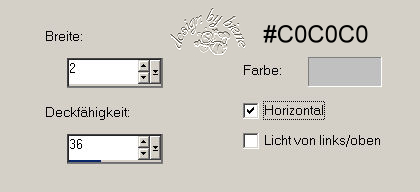
Effekte - 3D-Effekt - Schlagschatten.
2 - 2 - 50 - 2 - schwarz.
Setz die Deckfähigkeit auf 85%.
Öffne deine ausgesuchte Tube.
Kopiere sie als neue Ebene in dein Bild.
Schieb sie nach links passend zurecht.
Gib ihr einen schönen Schlagschatten.
Aktiviere dein Auswahlwerkzeug - Rechteck.
Ziehe folgende Auswahl auf.

Drück einmal die Entf-Taste deiner Tastatur.
Auswahl aufheben.
Öffne Little things-Vika.PsPBrush.
Datei - Exportieren - Spezialpinsel.
In dem sich nun öffnenden Fenster gibst du dem Pinsel
seinen Namen und bestätigst mit OK.
Aktiviere dein Pinselwerkzeug.
Such dir den eben abgespeicherten Brush.
Stell deine HG Farbe wieder auf schwarz.
Ebenen - neue Rasterebene.
Stempel den Brush einmal mit der rechten Maustaste in
dein Bild.
Schieb ihn auf die rechte Seite.
Bild - Rand hinzufügen - 1 px - schwarz.
Bild - Rand hinzufügen - 55 px - VG Farbe.
Klick mit dem Zauberstab in den großen Rand.
Ändere deine HG Farbe wieder in den Farbverlauf.
Füll die Auswahl mit dem Farbverlauf.
Effekte - Filter - Graphics Plus - Cross Shadow -
Standard.
Wiederhole den Filter.
Effekte - Textureffekte - Textur - gleiche
Einstellungen.
Auswahl umkehren.
Effekte - 3D-Effekte - Schlagschatten.
2 - 2 - 50 - 5 - schwarz.
Wiederhole den Schatten mit H&V -2.
Auswahl - aufheben.
Öffne s233t2.pspimage.
Bild - Vertikal Spiegeln.
Bild - Graustufen.
Kopiere den Hänger als neue Ebene in dein Bild.
Denk daran dass du auf nicht speichern klickst wenn du
die Originaltube nun schließt.
Schieb den Hänger an seinen Platz.
Orientiere dich hierfür am Vorschaubild.
Bild - Rand hinzufügen - 1 px - schwarz.
Füge nun die nötigen ©Infos, deinen Namen oder
Wasserzeichen ein.
Zusammenfassen - Alle zusammenfassen - als jpg.
abspeichern - und fertig bist du.
Verkleinere dein Bild ggfs.

Ich hoffe du hattest ebenso viel Spaß wie ich an diesem
Tut!
- 19. September 2012 -
- Home -
|